Video yang terlalu besar memang terkadang mempersulit proses pengiriman file. Kalaupun berhasil, pasti proses pengirimannya memakan waktu lama. Kompres lebih dulu video Anda dan cari tahu bagaimana cara kompres video online di sini.
Bagi Anda yang tidak ingin mendownload apalagi menginstall aplikasi kompres video, Anda dapat mengkompres video secara online.
Situs apa saja yang menyediakan fitur tersebut? Cek daftar berikut sekaligus langkah-langkah penggunaannya.
1. Kompres Video Online Lewat Media.io Online Uniconverter
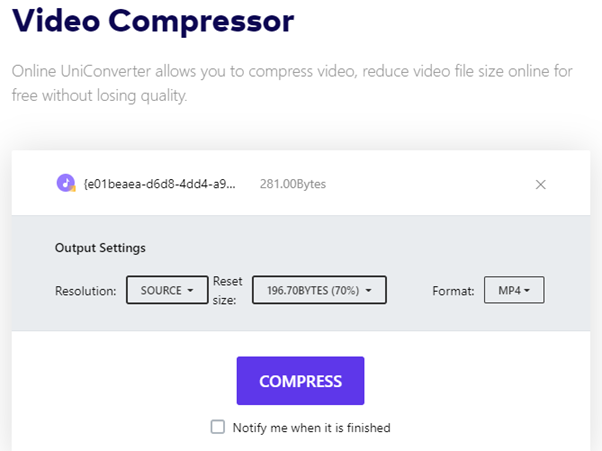
Situs: media.io
Salah satu cara kompres video online adalah lewat situs media.io. Di sini, Anda bisa mengompres video hanya dengan 3 langkah mudah.
Media.io juga mengklaim bahwa tools mereka adalah kompres video online tercepat. Bahkan 30x lebih cepat daripada situs atau aplikasi kompres video online lainnya.
Selain kompresi, situs ini juga menyediakan video converter, audio converter, video editor, image converter, document converter dan masih banyak lagi. Walaupun online, situs ini cukup mengakomodir berbagai kebutuhan Anda.
Kabar baiknya, disini Anda bisa kompres video online tanpa mengurangi kualitas apalagi terpotong. Penasaran? Langsung saja kunjungi situsnya dan ikuti langkah-langkah berikut.
Langkah-langkah:
- Pilih video yang ingin Anda kompres.
- Lalu, atur resolusi, ukuran dan format video yang Anda inginkan.
- Kemudian, klik tombol “Compress” untuk memulai proses kompresi.
Kelebihan:
- Situs ini menghadirkan fitur gratis dan berbayar yang bisa Anda pilih. Walaupun begitu, fitur layanan gratis cukup powerful jika dibandingkan dengan situs kompres video online lainnya.
- Proses kompres video online sangat mudah, yaitu cukup dengan 3 langkah.
- Anda bisa mengatur settingan resolusi, ukuran dan format.
- Tidak ada watermark dan batas penggunaan.
Kekurangan:
- Batas ukuran video yang bisa diupload hanya 100MB untuk fitur gratis.
- Kecepatan kompresi lebih lama jika dibandingkan dengan fitur yang berbayar.
Simak : Cara membuat link WA
2. Mengecilkan Ukuran Video Online Melalui Situs Clipchamp
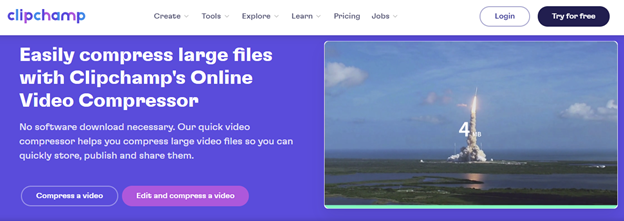
Situs: clipchamp.com
Anda juga perlu mengedit video? Langsung saja kunjungi situs clipchamp di mana Anda bisa mengompres sekaligus mengedit video.
Jika Anda bingung dengan settingan video yang harus Anda pilih, situs ini akan menyediakan template untuk Anda. Beberapa pilihan yang bisa Anda pilih di antaranya Web, Windows, Mobile dan Animation.
Dengan pilihan template ini, Anda tidak perlu mengatur secara manual setingan kompresi video. Tidak sabar untuk mencoba? Langsung saja ikuti panduan cara mengecilkan ukuran video online berikut ini.
Langkah-langkah:
- Pada halaman beranda, klik “Compress a Video” untuk memulai.
- Lalu pilih / upload video yang ingin Anda kompres.
- Jangan lupa untuk mengatur setingan seperti resolusi dan format.
- Kemudian, pilih “Start” untuk memulai proses kompresi.
Kelebihan:
- Gratis.
- Situs ini menyediakan fitur kompres video tak terbatas.
- Anda bisa kompres sekaligus edit video dalam satu situs.
- Situs ini memiliki template kompres video di mana Anda tidak perlu lagi setting manual. Fitur ini sangat membantu bagi Anda yang pemula dan tidak ingin repot-repot mengatur settingan.
Kekurangan:
- Anda harus untuk registrasi atau login terlebih dahulu untuk memanfaatkan fitur kompres video
- Video hasil kompresi hanya 480 px atau kualitas standar untuk fitur gratis.
- Pemanfaatan fitur gratis ini hanya untuk pemakaian pribadi.
- Video hasil kompresi akan memiliki watermark clipchamp.
Simak : Cara mengirim file lewat email Gmail
3. Mengurangi Ukuran Video Online dengan Aconvert
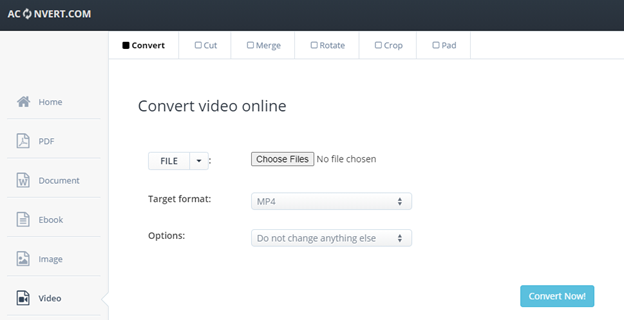
Situs: Aconvert.com
Aconvert menghadirkan fitur kompresi video online yang sederhana dan anti ribet. Pada halaman beranda, Anda langsung dihadapkan dengan fitur utama tanpa banyak tampilan lain.
Selain kompresi, situs ini juga memiliki beberapa fitur standar untuk edit video. Berikut beberapa di antaranya:
- Cut: memotong durasi video
- Merge: menggabungkan lebih dari satu file video
- Rotate: memutar posisi video
- Crop: memotong tinggi dan lebar video
- Pad: mengatur batas pinggir video
Sembari bereksplorasi dengan fitur lainnya, ikuti langkah-langkah berikut jika Anda ingin menggunakan fitur kompres video online.
Langkah-langkah:
- Pilih video yang ingin Anda kompresi. Anda bisa memilih lebih dari satu file video di saat yang bersamaan.
- Anda juga bisa mengatur settingan seperti format dan opsi tambahan. Opsi tambahan ini berisikan pilihan:
- Jangan mengubah apapun.
- Ubah ukuran, bitrate atau framerate.
- Terakhir, klik “Convert Now” untuk memulai proses kompresi.
Kelebihan:
- Anda dapat memilih lebih dari satu file video di saat yang bersamaan.
- Jika terjadi kesalahan server, proses kompresi akan otomatis dimulai kembali.
Kekurangan:
- Aconvert membatasi ukuran video yang bisa diupload hanya 200MB.
- Proses kompresi cukup lama. Apalagi jika terjadi kesalahan server.
4. Mengurangi Ukuran Video Online dengan YouCompress
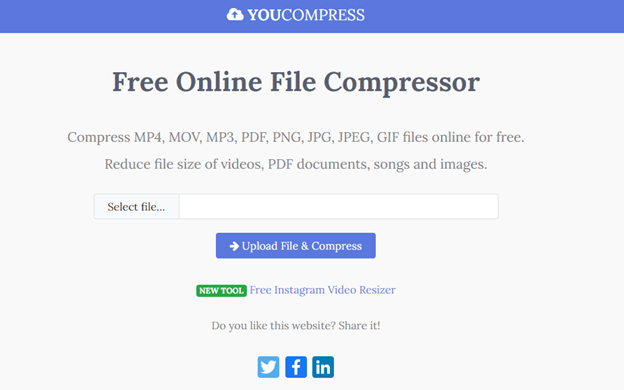
Situs: youcompress.com
Jika Anda perlu kompres video dengan cepat tanpa memperhatikan banyak fitur dan settingan, situs youcompress adalah pilihan yang baik. Pada halaman utama, situs ini langsung menghadirkan fitur kompresinya tanpa perlu berpindah halaman.
Kabar baiknya, Anda juga dapat mengompres jenis file lain selain video, dalam satu tempat. Siap untuk bereksplorasi? Ikuti langkah-langkah berikut.
Langkah-langkah:
- Pilih video yang ingin Anda kompresi dengan mengklik “Select file”.
- Kemudian, klik “Upload File & Compress” untuk memulai proses kompresi.
Kelebihan:
- Anda dapat mengkompres semua jenis file dalam satu tempat.
- Mudah dan cepat.
- Tidak ada watermark.
Kekurangan:
- Tidak ada pilihan format file hasil kompresi.
- Situs ini tidak memungkinkan Anda untuk melakukan drag & drop.
- Tidak bisa membagikan video langsung setelah berhasil terkompresi.
- Tidak semua format video bisa dikompresi.
5. Kompres Video di HP Lewat Situs OnlineConverter
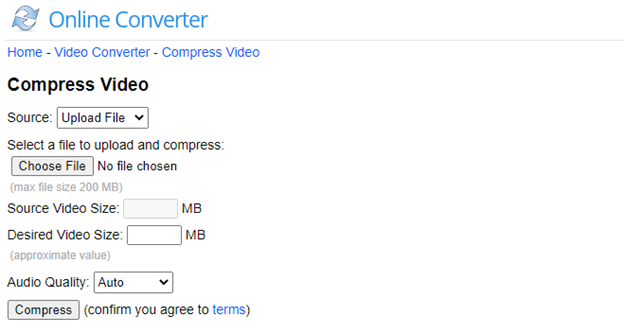
Situs: onlineconverter.com
Tampilan yang sudah mobile friendly alias responsif, menjadikan situs ini salah satu yang paling banyak dicari untuk kompres video di HP. Tak hanya kualitas video, tapi Anda juga bisa mengatur kualitas audio.
Tanpa berlama-lama lagi, berikut langkah-langkah kompres video online di HP lewat situs OnlineConverter.
Langkah-langkah:
- Pertama, pilih sumber video. Apakah Anda ingin mengupload atau memasukkan URL.
- Pilih file video atau masukkan URL.
- Lalu, atur ukuran video yang diinginkan.
- Atur juga kualitas audio yang diinginkan.
- Terakhir, klik “Compress” untuk memulai proses kompresi.
Kelebihan:
- Mudah diakses lewat HP.
- Tidak seperti situs lainnya, situs ini memiliki opsi kualitas audio.
Kekurangan:
- Anda harus mengatur ukuran video hasil kompres secara manual karena situs ini tidak menyediakan pilihan ukuran. Namun, hasil akhir tidak akan sama persis, melainkan hanya mendekati ukuran yang diinginkan.
- Jika ukuran asli dengan ukuran yang diinginkan terlalu jauh, ada potensi gagal saat proses kompresi.
- Selain itu, jika Anda membandingkan proses kompresi pada situs ini dengan situs lainnya, langkah kompresi cukup panjang.
Ukuran video yang besar pasti menyulitkan Anda saat ingin membagikan file video. Namun, kini Anda sudah tahu cara mengatasinya, bukan?
Cukup kunjungi situs kompresi video dan ikuti cara kompres video online di atas. Ukuran video yang besar pun tak lagi jadi masalah!
